이 가이드에서는 Patreon 페이지를 성공적으로 게시하고 추가 설정을 하는 방법을 알아봅니다. Patreon은 크리에이터가 구독의 형태로 팔로워의 지원을 받을 수 있는 플랫폼입니다. 페이지를 게시하는 것은 잠재고객과 소통하고 제품을 소개하는 데 있어 중요한 단계입니다. 지금 바로 시작해보세요!
핵심 사항
- 페이지를 게시하려면 전체 이름을 입력해야 하지만 공개적으로 표시되지는 않습니다.
- 페이지가 게시되면 후원자를 관리할 수 있는 다양한 새로운 기능에 액세스할 수 있습니다.
- 글과 통계를 확인하여 페이지의 성공 여부를 모니터링할 수 있습니다.
단계별 가이드
1단계: 페이지 게시하기
먼저 오른쪽 상단의 "페이지 게시"를 클릭합니다. 이 단계는 Patreon 페이지를 온라인에 게시하는 데 매우 중요합니다. 이 버튼을 클릭하자마자 이름과 성을 입력하라는 메시지가 표시됩니다.
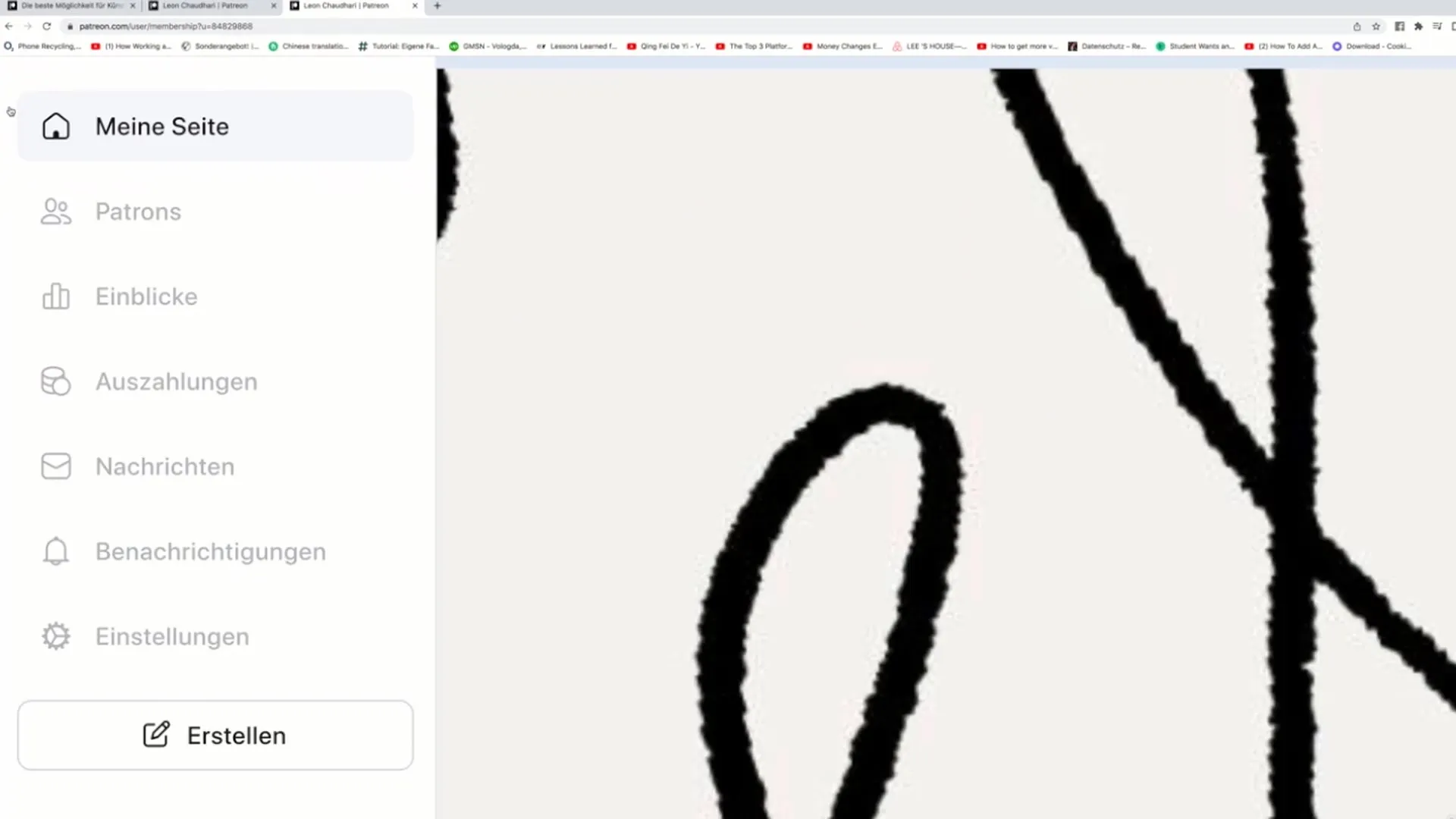
2단계: 이름 입력
메시지가 표시되면 실명을 입력합니다. 이는 세금 목적 및 지급을 위해 중요합니다. 이름은 공개적으로 표시되지 않으니 걱정하지 마세요. 제 예에서는 "Leon Shari"라는 이름을 사용합니다. 그런 다음 '다음'을 클릭하여 계속합니다.
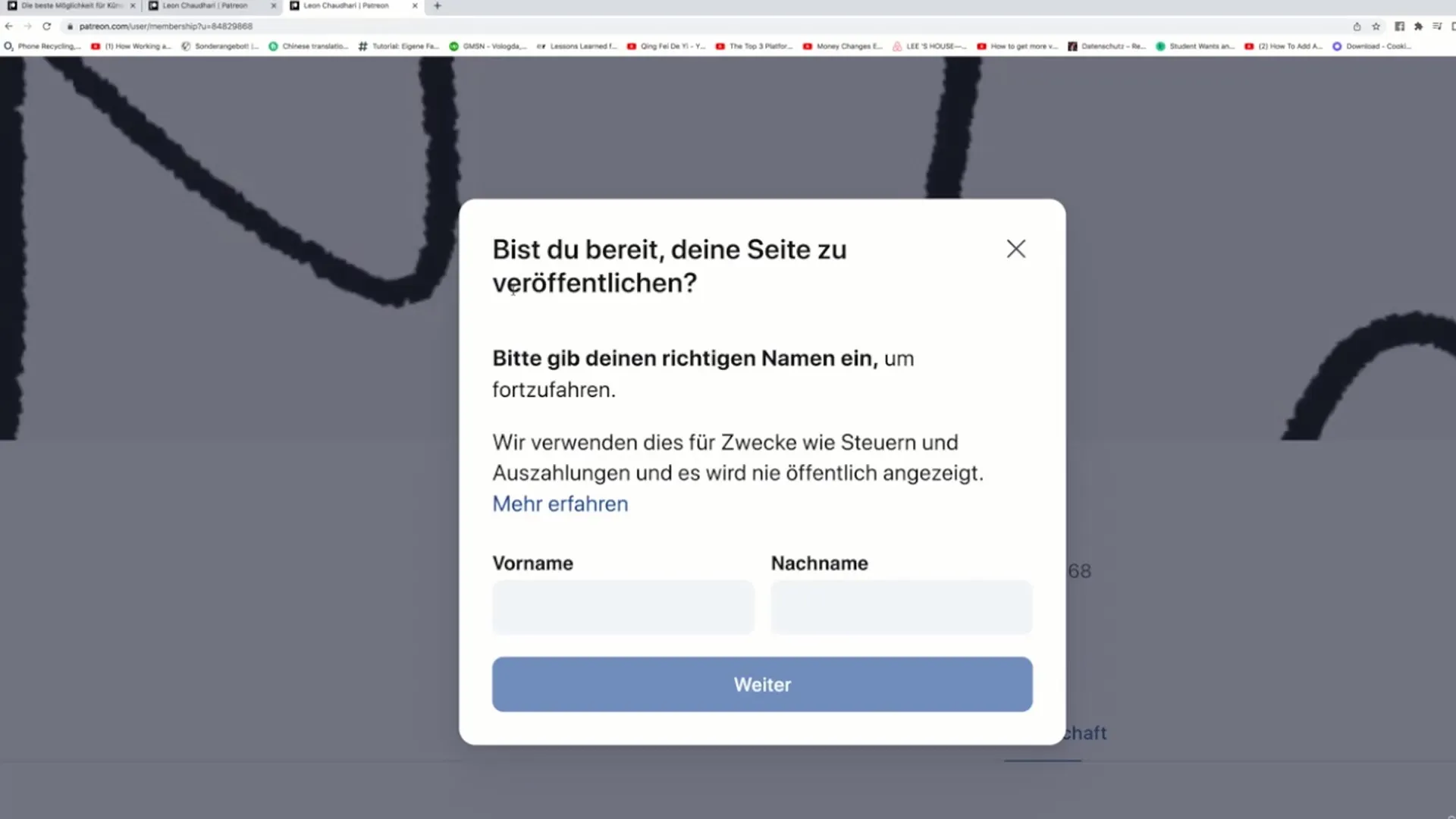
3단계: 실제로 페이지 게시하기
이제 페이지를 공식적으로 게시할 수 있는 옵션이 표시됩니다. "지금 게시"를 클릭합니다. 이렇게 하면 곧바로 Patreon 페이지가 대중에게 공개됩니다. 이제 방문자는 1유로 이상을 결제하여 후원할 수 있습니다.
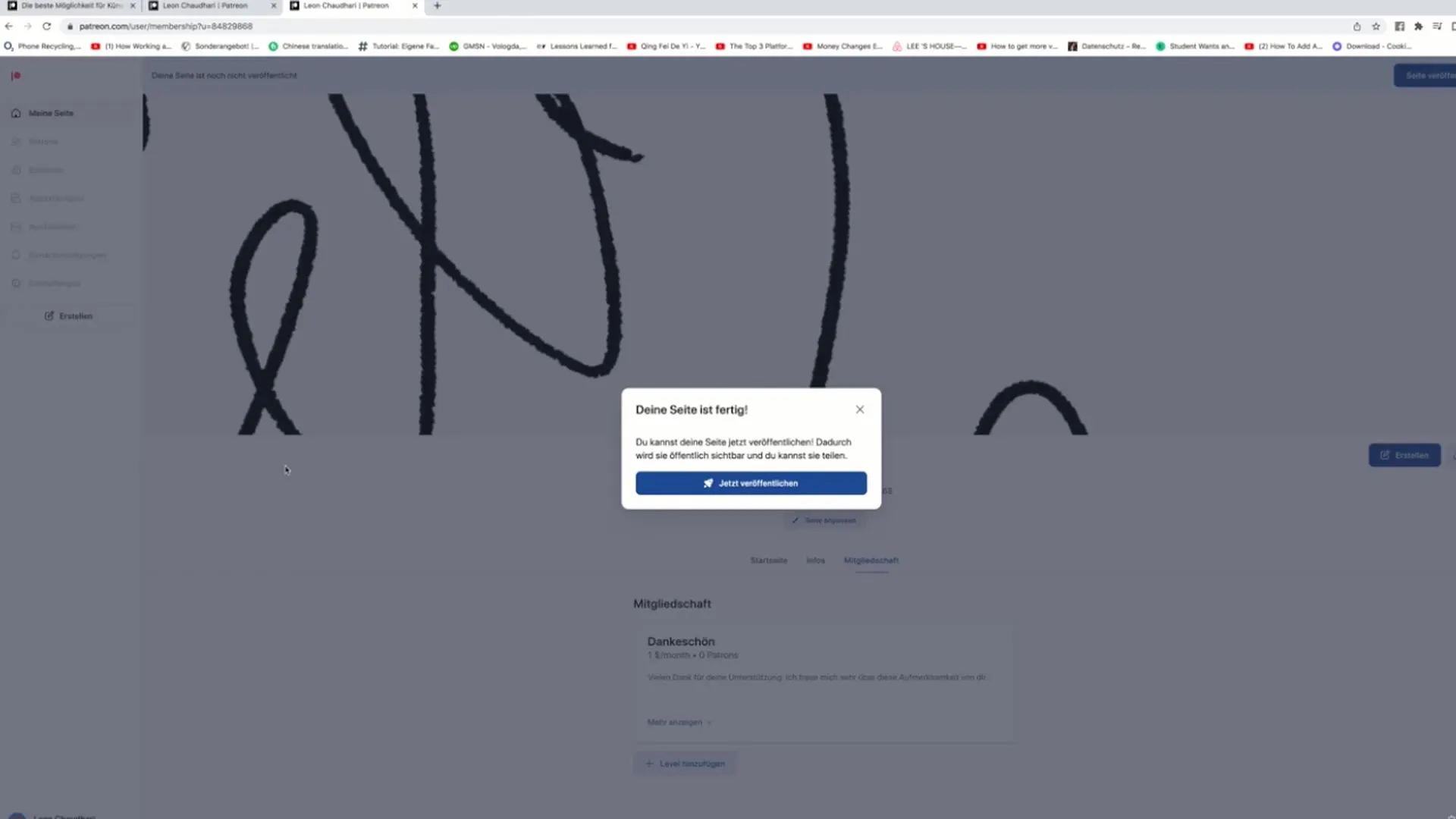
4단계: 링크 공유
페이지가 게시된 후에는 Patreon 페이지 링크를 공유할 수 있는 옵션이 있습니다. 이 기회를 활용하여 관심을 끌고 새로운 후원자를 유치하세요.
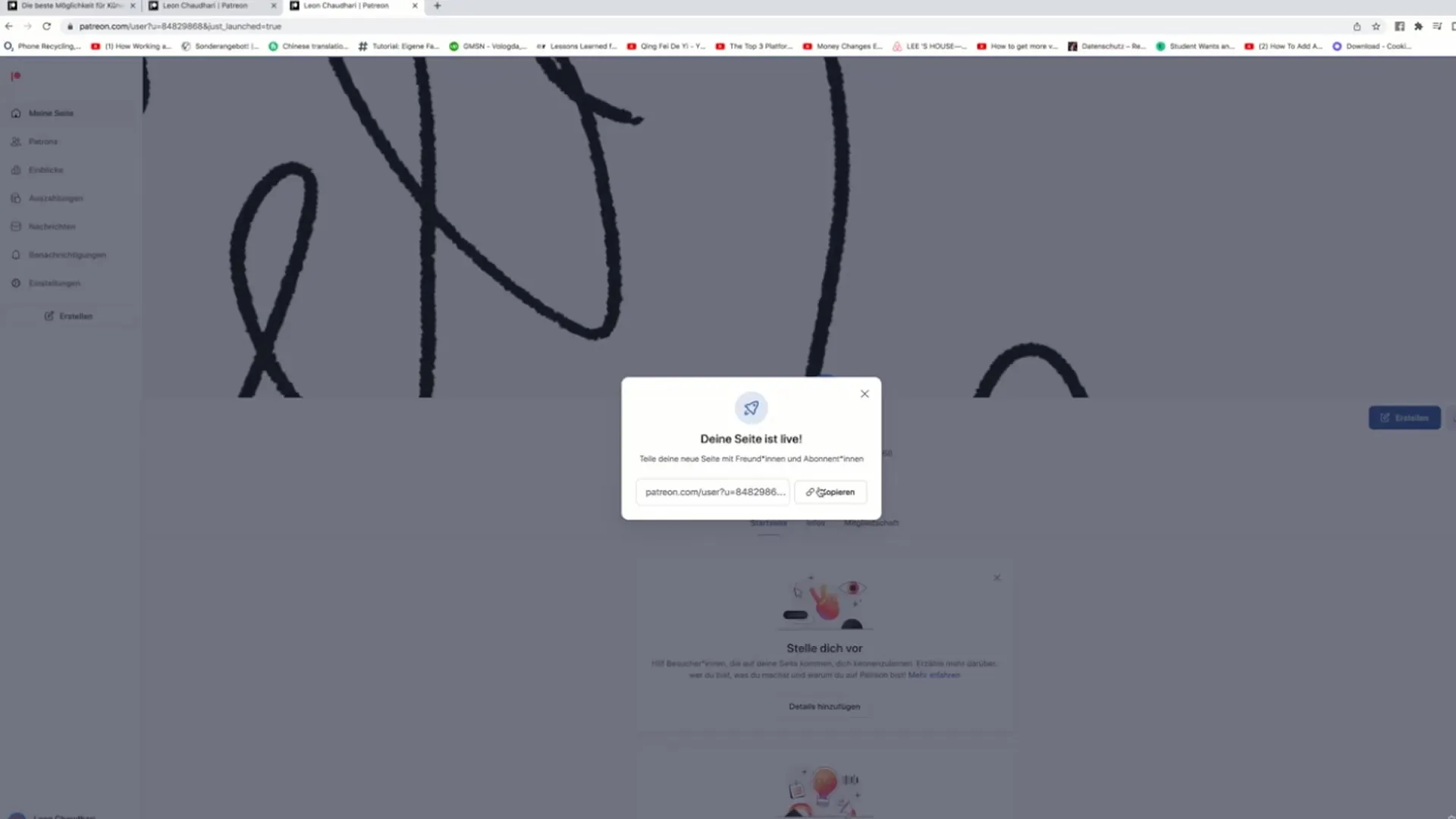
5단계: 새로운 기능 살펴보기
이제 왼쪽에서 사용할 수 있는 다양한 새 기능을 확인할 수 있습니다. 여기에는 후원 회원을 관리하고 어떤 혜택을 받을 수 있는지 확인할 수 있는 옵션이 포함됩니다. "후원자"를 클릭하면 내 콘텐츠에 대해 매월 비용을 지불하는 모든 후원자를 볼 수 있습니다.

6단계: 혜택 관리하기
"혜택" 섹션에서 후원자가 받을 혜택을 지정할 수 있습니다. 여기에서 특정 혜택이 활성화되어 있는지 여부도 확인할 수 있습니다. 이는 혜택을 설계하고 후원자가 원하는 인센티브를 받을 수 있도록 하는 데 중요합니다.
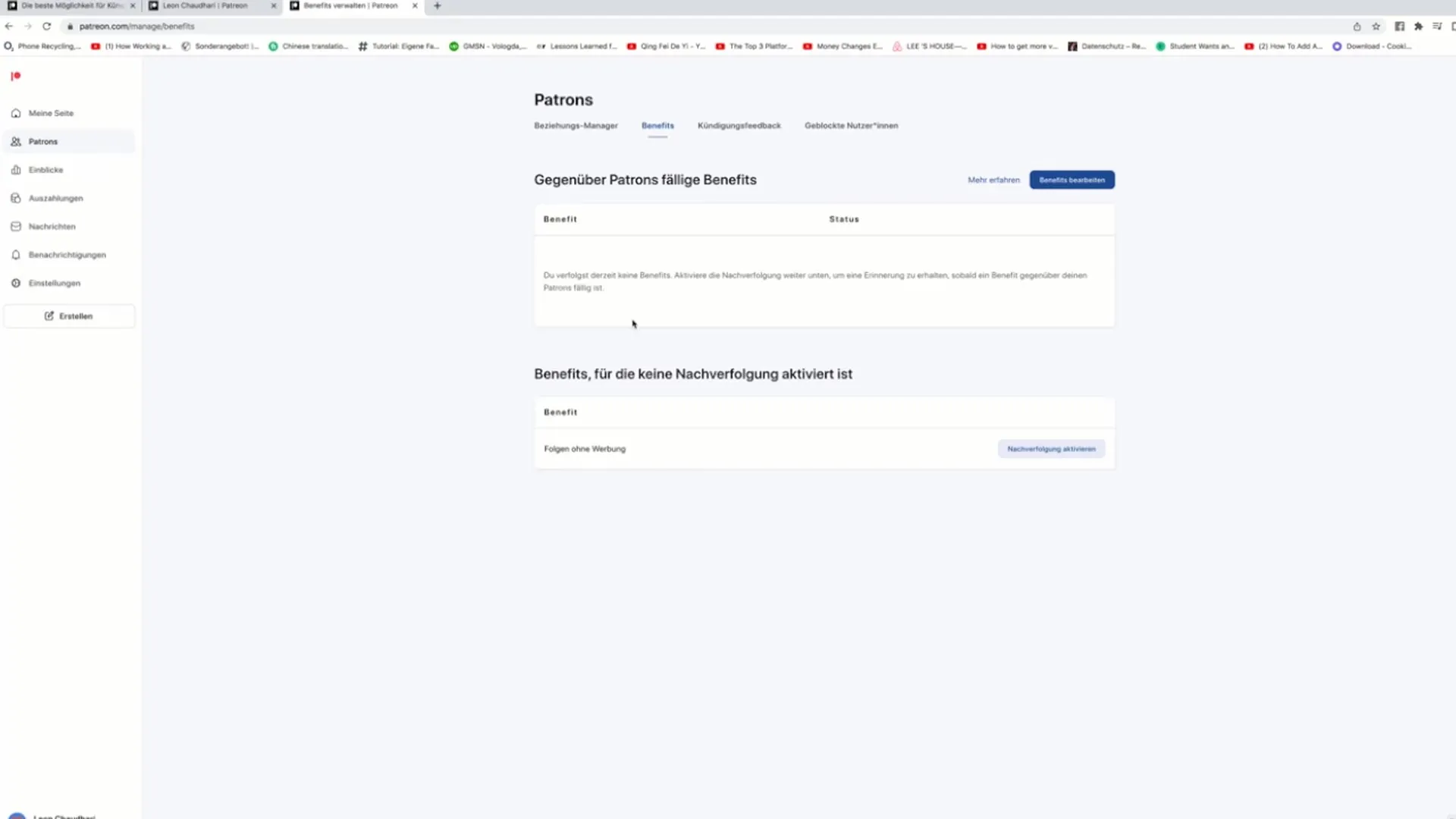
7단계: 취소 피드백 보기
취소 피드백을 읽을 수 있는 옵션도 있습니다. 고객이 구독을 취소하면 이 단계를 수행한 이유를 알려줄 수 있습니다. 이 정보는 귀중한 인사이트를 제공하고 개선에 도움이 될 수 있습니다.
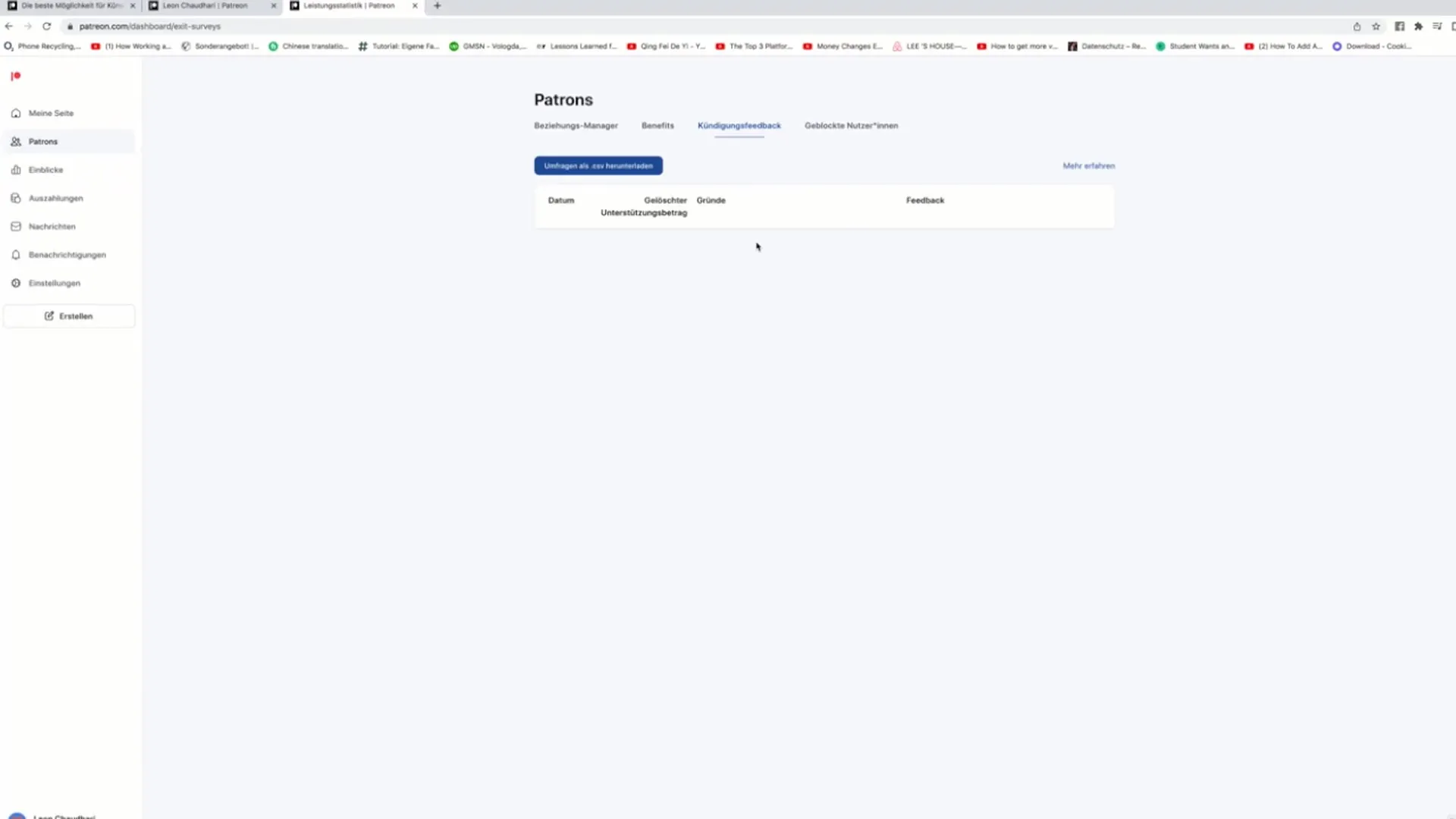
8단계: 제한된 사용자 관리
'차단된 사용자' 페이지에서 부적절한 행동을 보여서 차단한 사용자를 확인할 수 있습니다. 이를 통해 긍정적인 커뮤니티를 조성하는 데 도움이 됩니다.
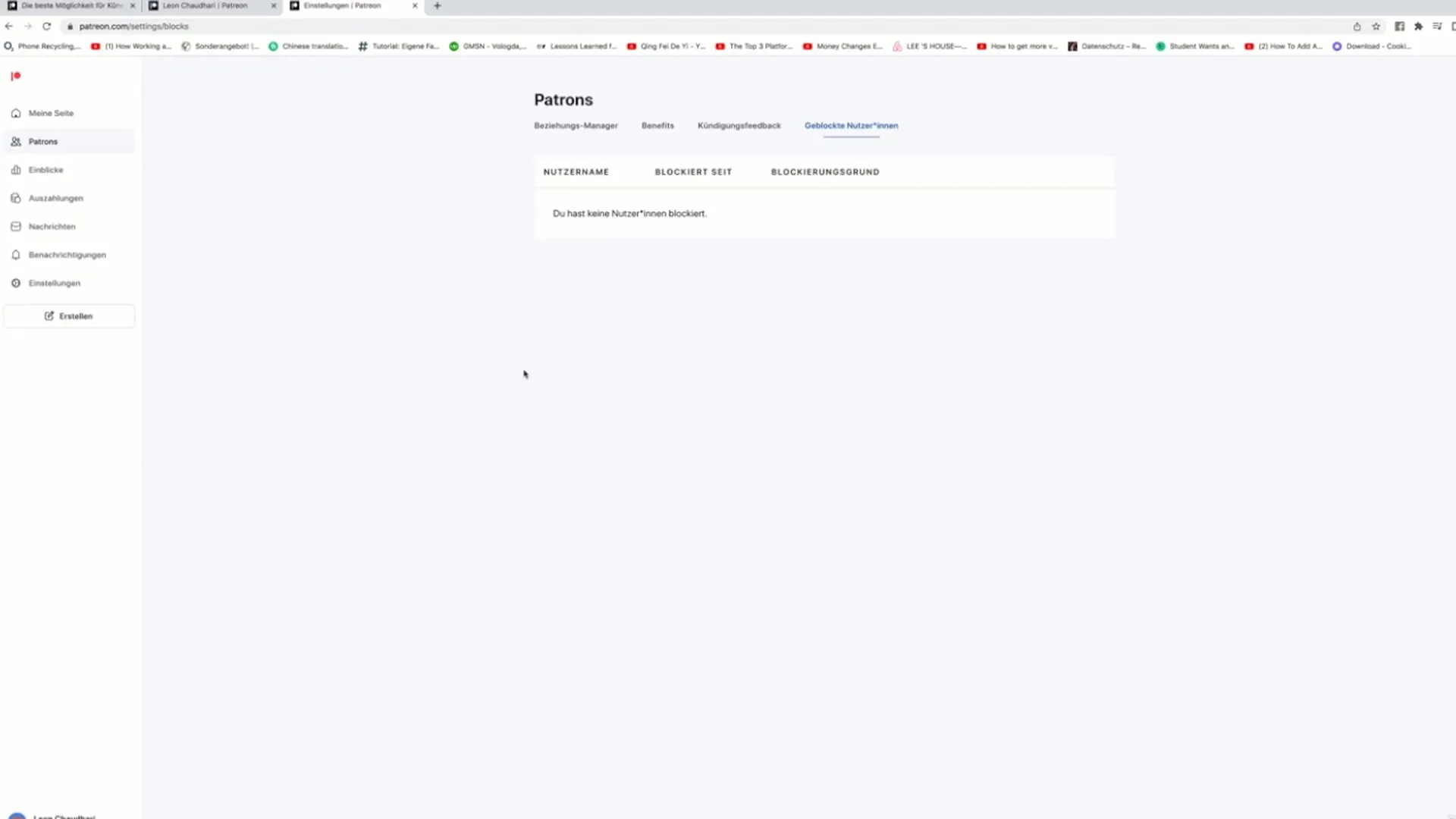
9단계: 통계 및 인사이트
'인사이트' 섹션에서 통계를 볼 수 있습니다. 여기에서 활성 후원자, 신규 구독자 및 취소율에 대한 정보를 불러올 수 있습니다. 또한 지난 달 또는 1년 전체 등 다양한 기간 동안의 수익에 대한 인사이트를 얻을 수 있습니다.
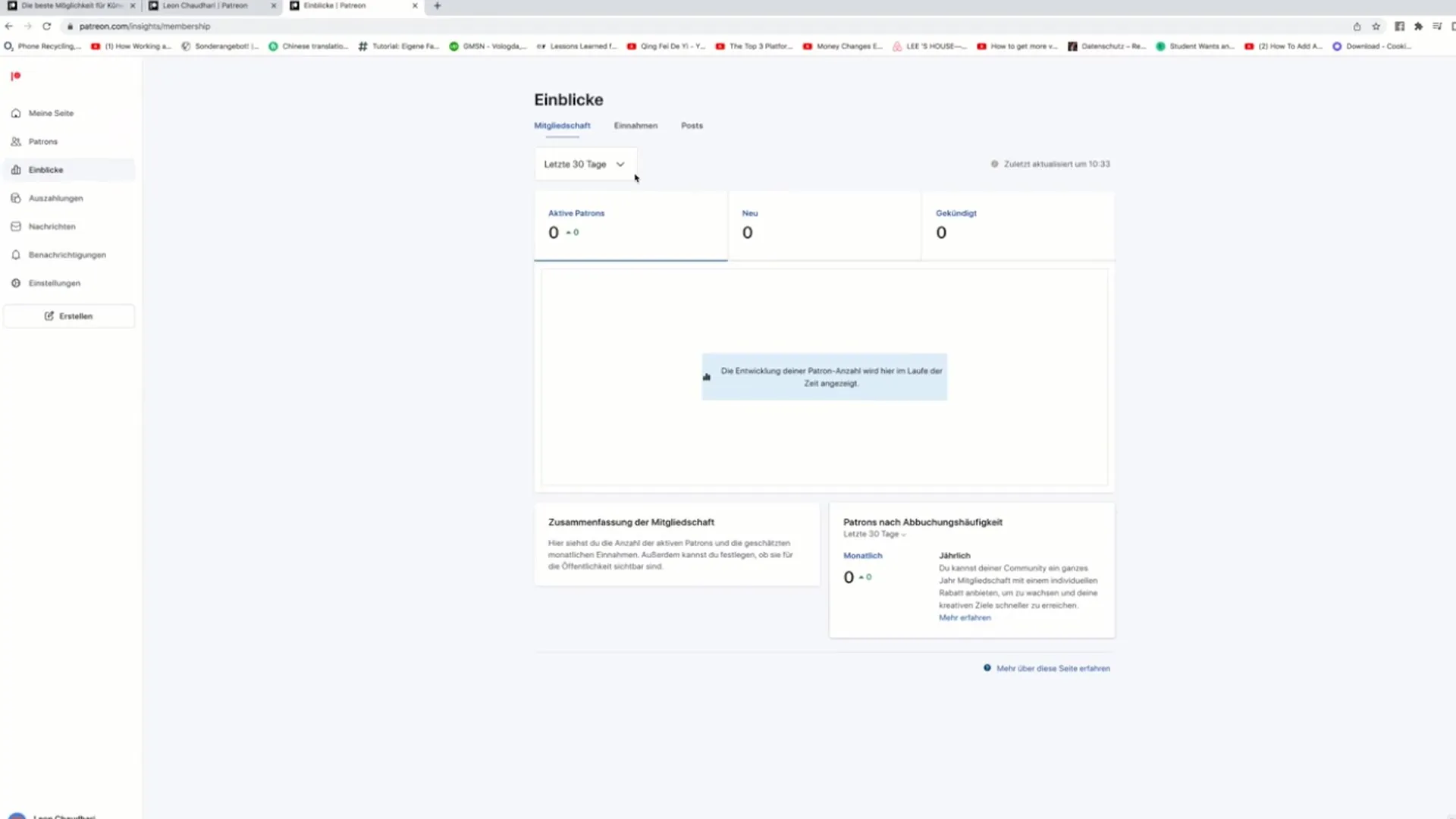
10단계: 대금 지급 요청
대금을 지급하려면 먼저 지급 유형을 지정해야 합니다. 적절한 곳을 클릭하여 W8 양식을 작성하세요. 이 양식은 미국 Patreon 플랫폼과 관련하여 세금 목적상 특히 중요합니다.
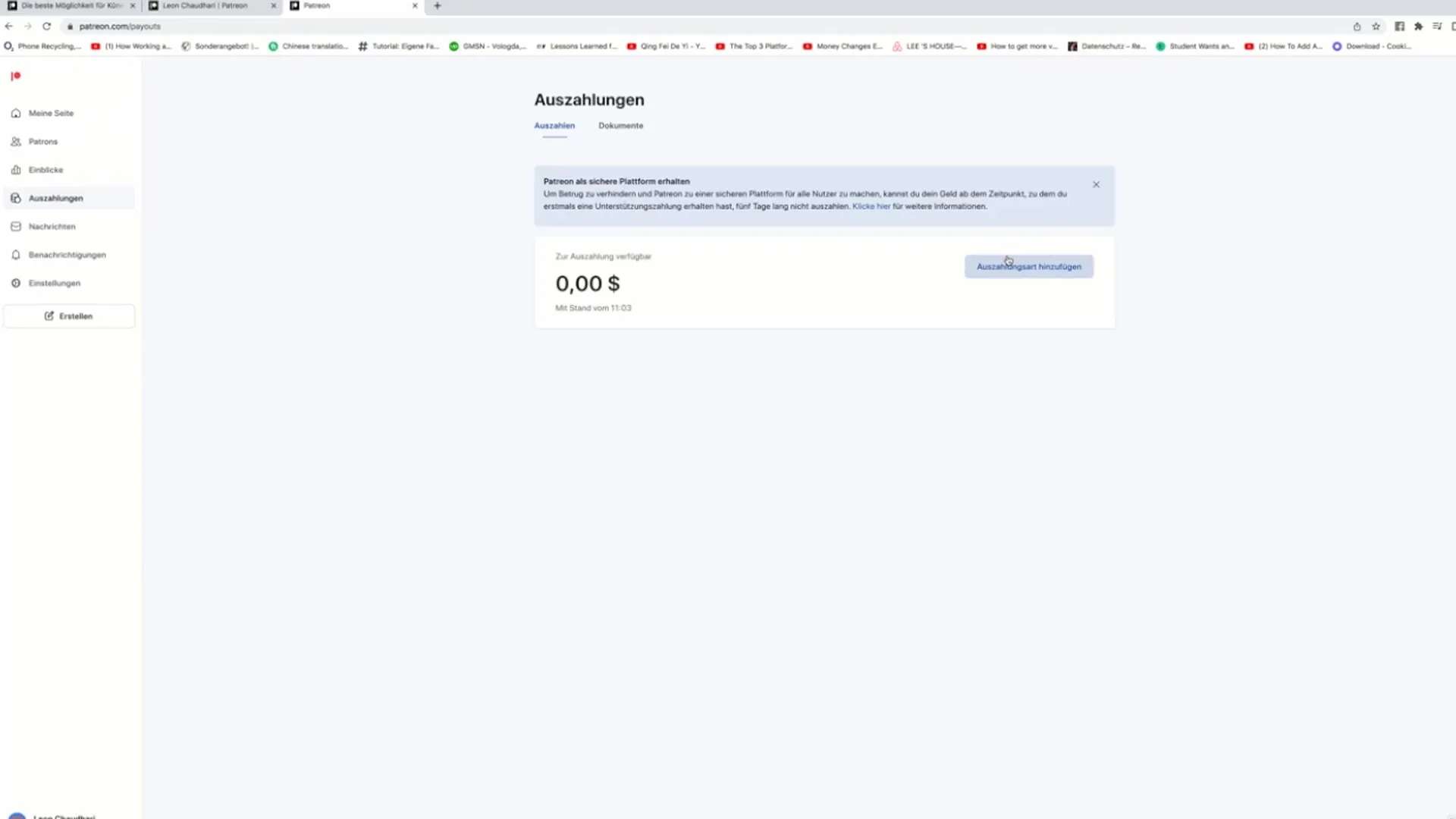
11단계: 메시지 관리
메시지 기능을 사용하면 후원자로부터 개인 메시지를 받을 수 있습니다. 언제든지 메시지를 확인하고 응답할 수 있으므로 커뮤니티와의 소통을 개선할 수 있습니다.
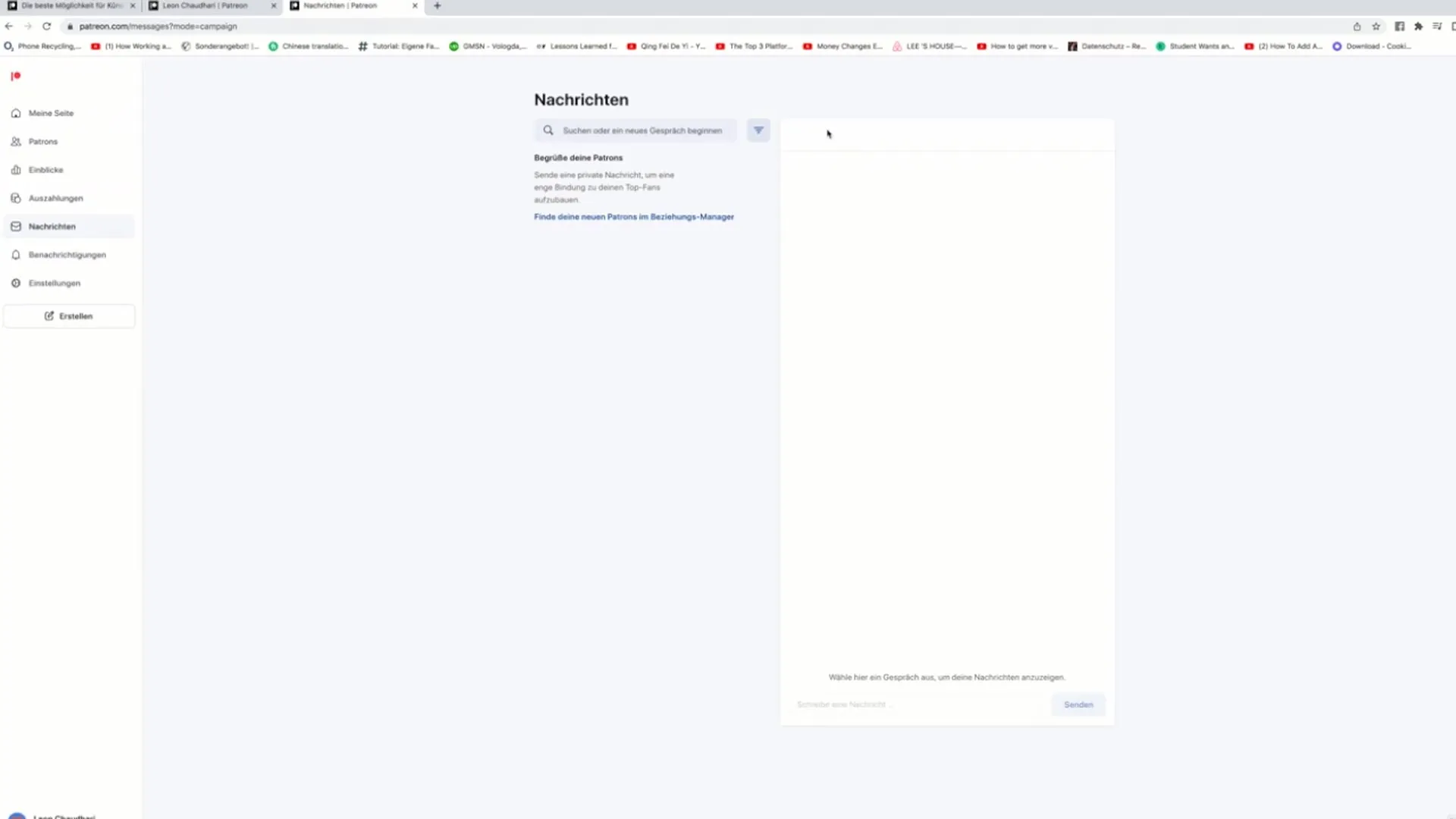
12단계: 알림 확인
알림도 확인하는 것을 잊지 마세요. 여기에서 페이지에 영향을 미치는 중요한 업데이트 및 이벤트에 대해 확인할 수 있습니다. 이렇게 하면 관련 변경 사항을 최신 상태로 유지할 수 있습니다.
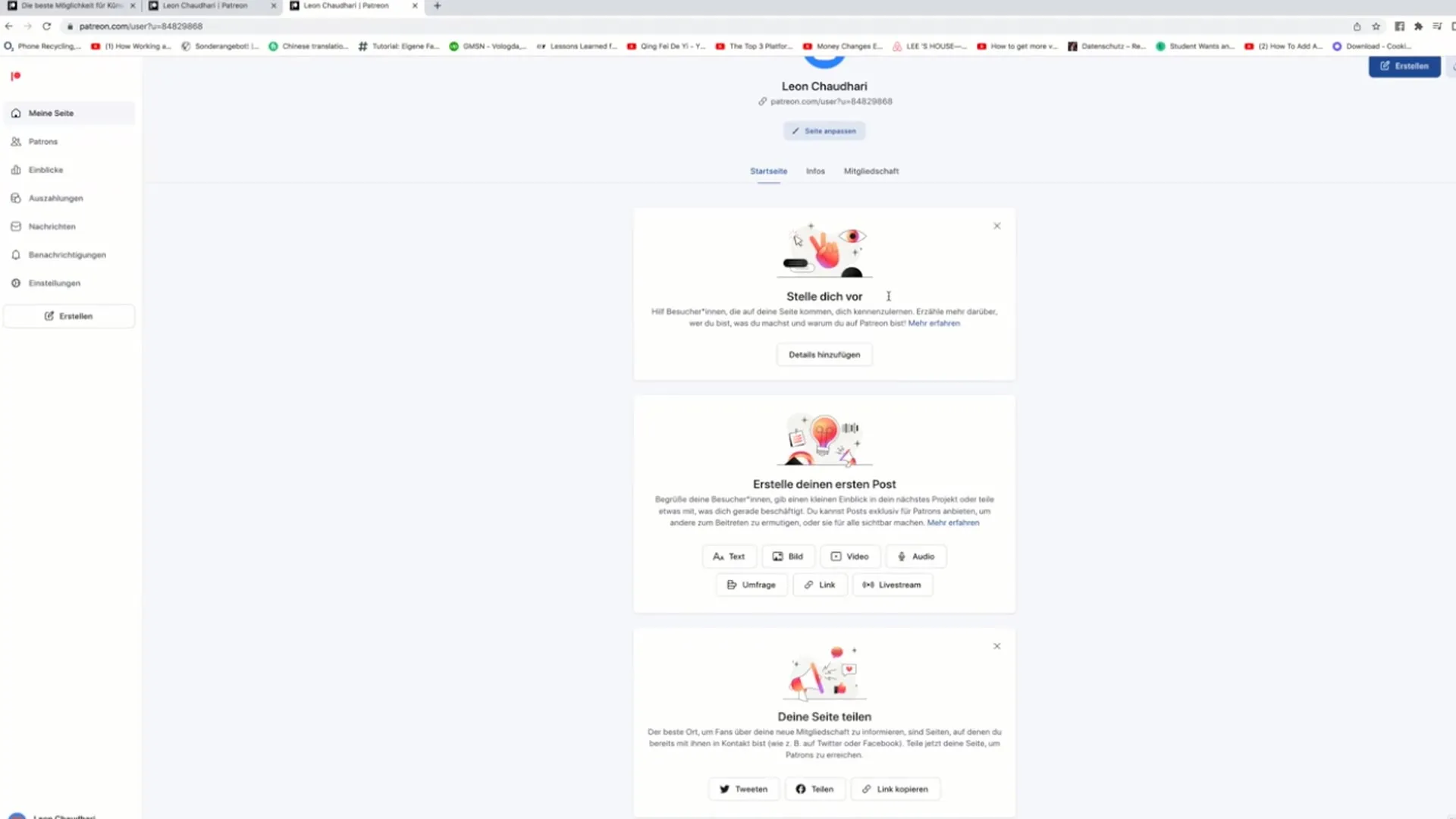
13단계: 페이지 및 멤버십 관리
상단에는 '내 페이지' 버튼이 있습니다. 여기에서 멤버십에 대한 모든 정보를 확인하고 언제든지 세부 정보를 추가할 수 있습니다. 이 정보는 페이지를 전문적으로 보이게 하고 적절한 오디언스를 타겟팅하는 데 매우 중요합니다.
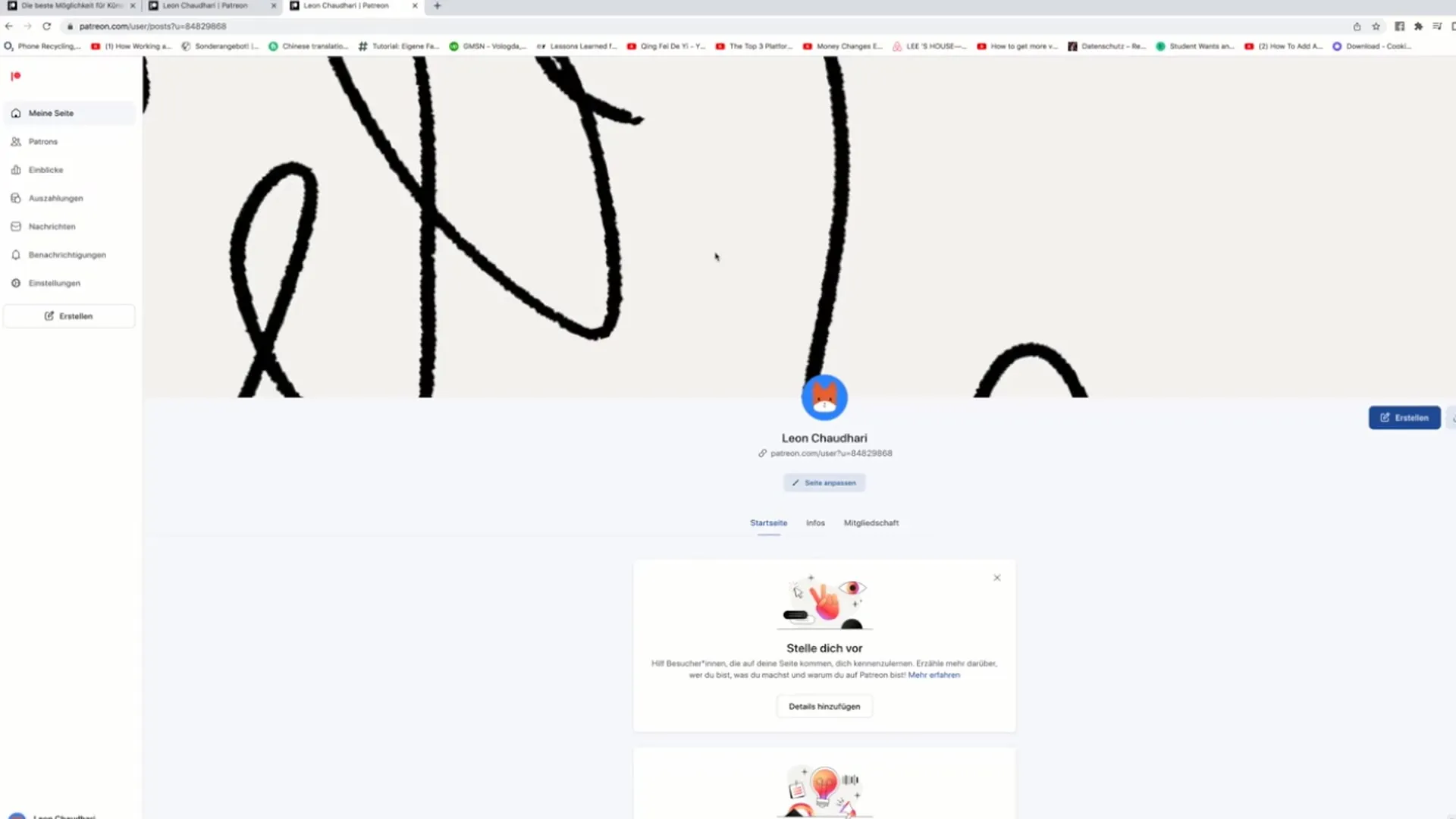
요약
이 가이드에서는 Patreon 페이지를 게시하고, 중요한 설정을 지정하고, 페이지 관리를 최적화하는 방법을 배웠습니다. 정기적으로 통계를 확인하고 후원자의 피드백을 활용하여 오퍼를 개선하는 것을 잊지 마세요. 이렇게 하면 강력한 커뮤니티를 구축하고 Patreon에서 성공을 극대화하는 데 도움이 됩니다.
자주 묻는 질문
Patreon 페이지를 게시하는 데 얼마나 걸리나요?필요한 정보를 모두 준비했다면 몇 분이면 Patreon 페이지를 생성하고 게시할 수 있습니다.
제 개인 정보가 페이지에공개되나요? 아니요, 회원님의 이름은 공개되지 않으며 내부 목적으로만 사용됩니다.
나중에 내 페이지의 설정을 변경할 수 있나요?예. 언제든지 설정, 멤버십 및 혜택을 변경할 수 있습니다.


